
Administrar una conversación grupal en Mensajes en la Mac
Una vez que hayas enviado un mensaje a un grupo de personas, puedes renombrar el grupo, agregar o eliminar personas de la conversación o salir del grupo.
Agregar un nombre y una foto del grupo
Puedes enviar un mensaje a un grupo de personas y luego darle un nombre a la conversación grupal para que sea más fácil darle seguimiento.
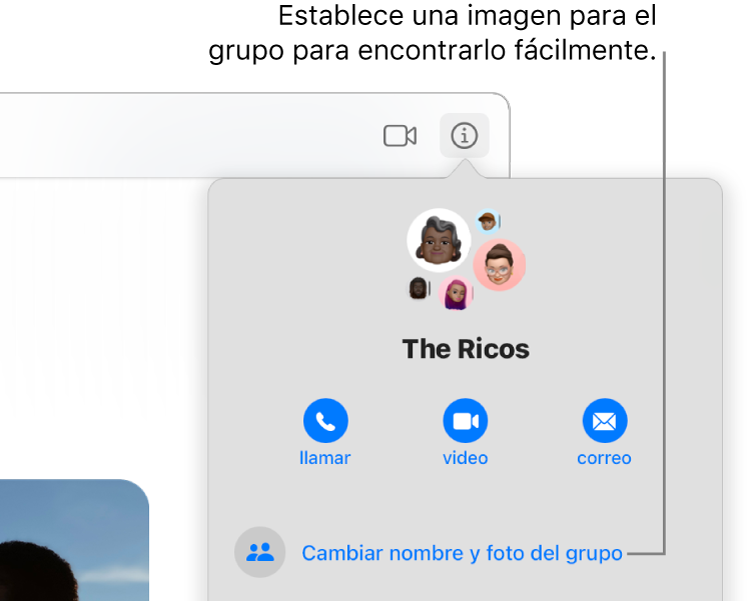
En la app Mensajes
 de tu Mac, selecciona una conversación grupal.
de tu Mac, selecciona una conversación grupal.Haz clic en el botón Información
 , elige Cambiar nombre y foto del grupo y luego sigue las instrucciones en pantalla.
, elige Cambiar nombre y foto del grupo y luego sigue las instrucciones en pantalla.Nombre del grupo: ingresa el nombre del grupo de la forma que quieres que se muestre.
Foto: puedes elegir un monograma colorido, una foto estándar o hasta un Memoji personalizado.
Haz clic en OK.
Agregar una persona a una conversación grupal
Puedes agregar o eliminar personas en una conversación grupal, incluso si la conversación ya comenzó.
Nota: sólo puedes agregar personas a una conversación grupal; no puedes agregar a nadie más a una conversación con una persona.
En la app Mensajes
 de tu Mac, selecciona una conversación grupal.
de tu Mac, selecciona una conversación grupal.Haz clic en el botón Información
 y luego elige Agregar miembro.
y luego elige Agregar miembro.Ingresa la información de contacto de la persona que quieres agregar.
Cuando agregas a una persona nueva a la conversación grupal en la que colaboras en un proyecto, debes otorgarles el acceso al proyecto. Para esto, haz clic en Revisar en la parte superior de la conversación.
Eliminar una persona de conversación grupal
Sólo puedes eliminar a una persona de una conversación grupal si hay por lo menos tres participantes más, sin incluirte a ti mismo.
En la app Mensajes
 de tu Mac, selecciona una conversación grupal.
de tu Mac, selecciona una conversación grupal.Haz clic en el botón Información
 , y realiza una de las siguientes operaciones:
, y realiza una de las siguientes operaciones:Mantén la tecla Control presionada mientras haces clic en el nombre de la persona que quieres eliminar, y elige Eliminar de la conversación.
Si tienes un trackpad o un Magic Mouse, desliza hacia la izquierda con dos dedos en el nombre y hacer clic en Eliminar.
Cuando eliminas una persona de la conversación grupal en la que colaboras en un proyecto, debes verificar los accesos del participante en la app (por ejemplo, Notas o Pages) para eliminar los privilegios de visualización o edición.
Abandonar una conversación grupal
Sólo puedes abandonar una conversación grupal si hay al menos otros tres participantes.
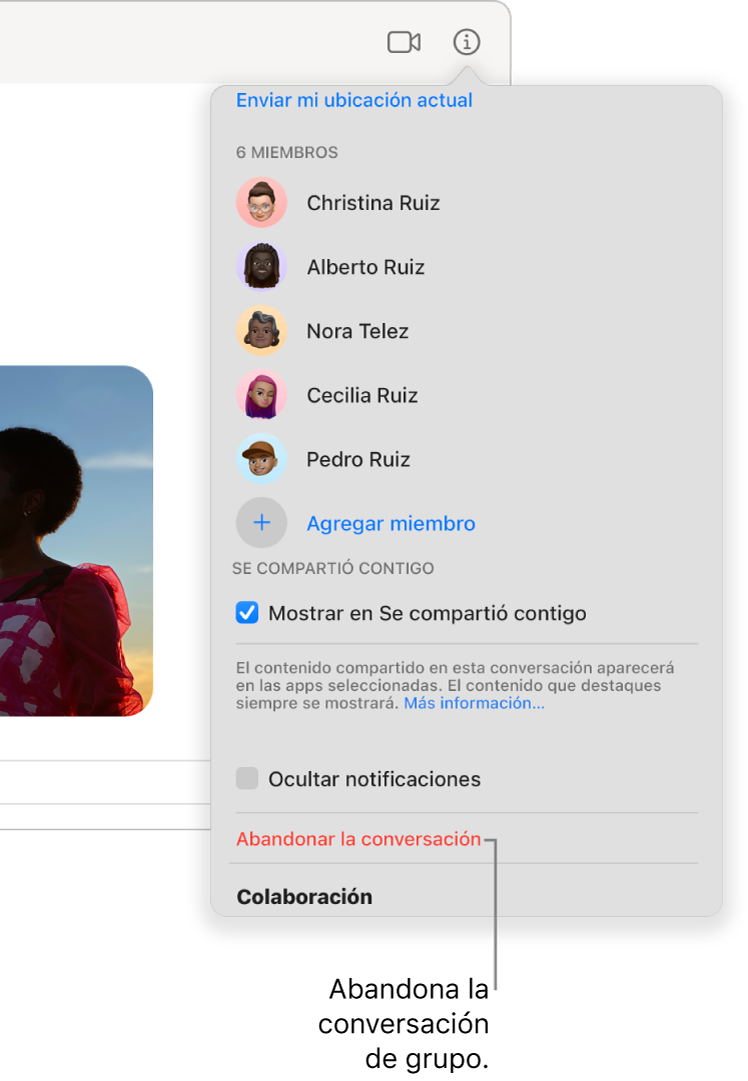
En la app Mensajes
 de tu Mac, selecciona una conversación grupal.
de tu Mac, selecciona una conversación grupal.Haz clic en el botón Información
 , desplázate hacia abajo hasta la parte inferior de la lista de miembros y haz clic en Abandonar la conversación.
, desplázate hacia abajo hasta la parte inferior de la lista de miembros y haz clic en Abandonar la conversación.
Si quieres permanecer en la conversación grupal pero dejar de recibir notificaciones de los mensajes, selecciona la casilla Ocultar alertas. Consulta Administrar las notificaciones de Mensajes.